
Sisällysluettelo:
- Kirjoittaja John Day [email protected].
- Public 2024-01-30 09:00.
- Viimeksi muokattu 2025-01-23 14:41.



Tässä ohjeessa näytän sinulle, kuinka tehdä yksinkertainen avioliittoehdotuslaatikko Arduino Unon kanssa. Tämä on täydellinen tapa ehdottaa henkilölle, joka on intohimoinen elektroniikka/Arduino -projekteista.
Tämä projekti on inspiroitu alla olevasta Youtube -videosta (Arduino -projekti):
Avioliittoehdotus Arduinon kanssa
Kaikki tässä projektissa käytetyt komponentit ovat Elegoon täydellisimmästä projektin aloituspaketista.
Vaihe 1: Komponenttien kokoaminen

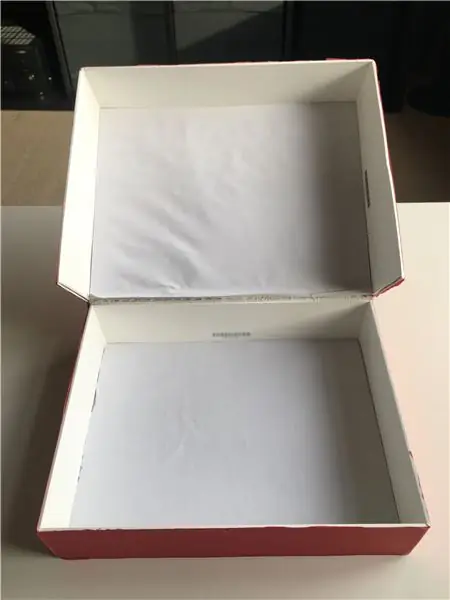
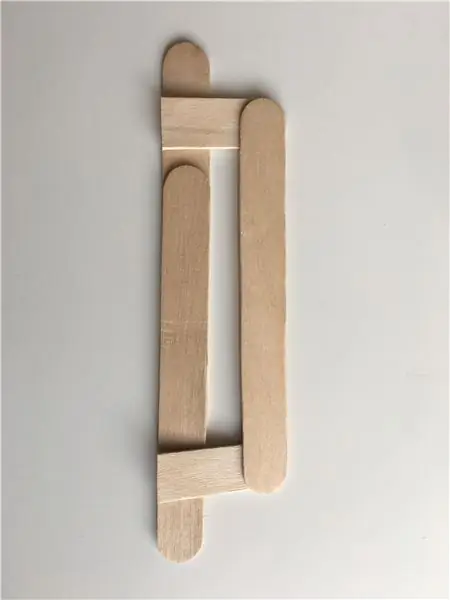
Ensimmäinen asia, joka sinun on tehtävä, on koota tämän projektin rakentamiseen tarvittavat komponentit. Käytin tähän Elegoon täydellisintä projektin aloituspakettia ja ylimääräistä servomoottoria, jonka voi ostaa joko Amazonista tai Banggoodista.
Tässä projektissa tarvittavat komponentit ovat:
1 x Arduino Uno
1 x ultraäänianturi SR04
1 x passiivinen summeri
2 x servomoottorit SG90
1 x MAX7219 LED -pistematriisimoduuli
1 x 9V akku
1 x leipälauta
Hyppyjohdot
Naaras-uros Dupont-johdot
1 x laatikko
Kaksipuolinen teippi
Sakset
Nauha
Puiset jäätelösauvat
Tein laatikon vanhalla iPad -laatikolla tarttumalla toiselle puolelle liimalla ja leikkaamalla reunat niin, että se avautuu ja sulkeutuu helposti ja koristan sen värillisellä paperilla. Ihanteellinen laatikko tähän projektiin olisi puulaatikko, jossa on kansi (jossa on reikä virtajohdolle).
Vaihe 2: Piirin kytkentä

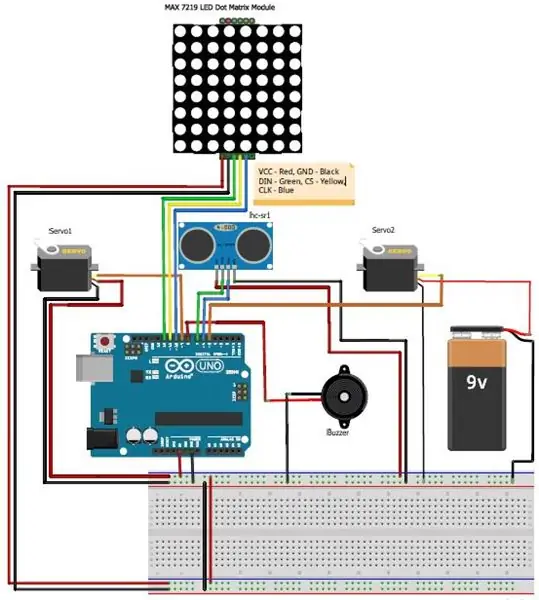
Seuraava vaihe on piirin kytkentä. Kytkentäkaavio on kuvan mukainen. Se näyttää monimutkaiselta, mutta se on yksinkertaista, jos johdot jokainen komponentti komponentin mukaan. Varmista, että kunkin komponentin johdot eivät mene ristiin. Pitkiä johtoja on käytettävä, jotta ne on helpompi sijoittaa laatikkoon seuraavassa vaiheessa.
LED -pistematriisimoduuli DIN, CS ja CLK nastat on kytketty Arduinon 12, 11 ja 10 nastaan.
SR04 -ultraäänitunnistimen liipaisin ja Echo -nastat on kytketty nastoihin 7 ja 6.
Summeri on kytketty nastaan 8.
Servomoottorit 1 ja 2 on kytketty nastoihin 9 ja 5.
Käytin täällä 9 V: n akkua yhden servon virtalähteeksi, koska Arduino ei voi käyttää useampaa kuin yhtä servoa.
Ihannetapauksessa on aina parempi juottaa komponentit, mutta minulla oli vain yksi kappale, minkä vuoksi käytin komponenttien johtamiseen leipälautaa. Jos pääset eroon leipälevystä, voit käyttää pienempää laatikkoa tähän projektiin!
Vaihe 3: Piirin kokoaminen laatikkoon


Kun olin saanut kytkennän piiriin, seuraava askel oli koota ne ja laittaa ne laatikkoon.
Laitoin ultraäänianturin keskelle ja teipasin LED -moduulin laatikon sisäkanteen. Jokainen servomoottori on kiinnitetty laatikon sisälle vasemmalle ja oikealle puolelle, jotta ne voivat ajaa ja työntää ilmoitustaulumme ulos, kun avaamme laatikon. Summeri voidaan sijoittaa mihin tahansa laatikon sisälle.
Kun komponentit on asetettu, teipasin kaikki johdot pois ja varmistin, etteivät ne estä ultraäänianturia. Ultraäänianturi on laatikon käyttöosa. Kun laatikko avataan, ultraäänianturi havaitsee, että sen edessä oleva etäisyys on suurempi kuin etäisyys laatikon ollessa kiinni. Tämä käynnistää kaikkien muiden komponenttien toiminnan.
Muista leikata tarpeeksi suuri reikä, jotta Arduinon USB -kaapeli kulkee läpi, jotta ehdotuslaatikkoamme voidaan käyttää.
Vaihe 4: Lataa koodi
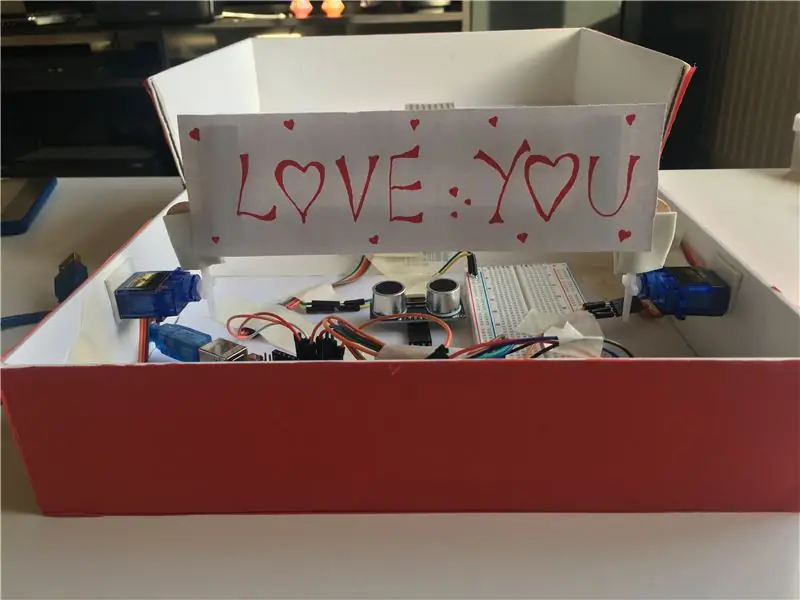
Seuraava vaihe on ladata koodi Arduinoon. Käyttämäni koodi on liitetty tähän.
Vaihe 5: Viestitaulun luominen
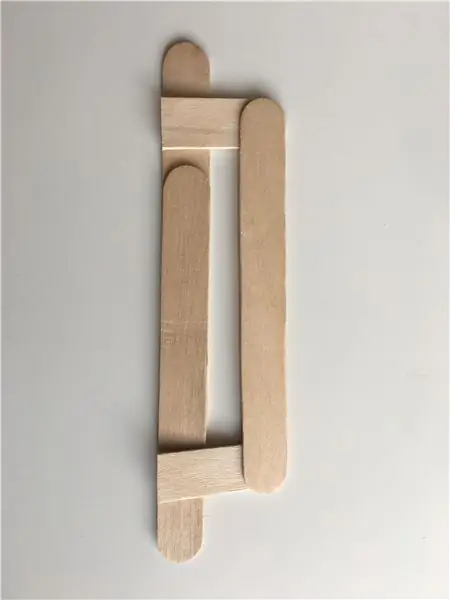

Viimeinen vaihe oli lisätä ilmoitustaulu servomoottoreihin. Ponnahdusikkunan ilmoitustaulu tehtiin yksinkertaisilla jäätelötikkuilla ja kaksipuolisella teipillä. Taululla oleva viesti, joka oli kirjoitettu taululle tarkasti mitoitetulle paperille, teipattiin taululle.
Ennen kuin kiinnitin ilmoitustaulun kahteen servoon, varmistin, että servot olivat lopullisessa asennossaan (servoterä ylöspäin). Tämä tehdään lataamalla koodi edellisessä vaiheessa ja varmista, että saat tarkan servoasennon, kun laatikko avautuu ja katkaiset virran Arduinolle.
Kun tämä vaihe on valmis ja ilmoitustaulu on teipattu kahteen servoon, voimme aloittaa!
Sinun tarvitsee vain kytkeä virta virtalähteeseen Arduinon USB -kaapelilla.
Vaihe 6: Ehdota rakkaasi
Tämä oli ensimmäinen projektini, jossa käytin Arduino -pakettia, ja oli todella hauskaa selvittää koodi ja lisätä lisää komponentteja laatikkoon, kun kaivoin sitä syvemmälle.
Suosittelen kokeilemaan tätä ja voit lisätä lisää komponentteja ja tehdä tästä laatikosta todella kauniin ja ehdottaa rakkaasi. Jokainen elektroniikan harrastaja tykkäisi tästä!
Toivottavasti pidät projektistani aloittelijana. Tilaa YouTube -kanavani.
Suositeltava:
Moottorin nopeuden mittaus Arduinolla: 6 vaihetta

Moottorin nopeuden mittaus Arduinon avulla: Onko moottorin kierrosluvun mittaaminen vaikeaa? En usko. Tässä on yksi yksinkertainen ratkaisu: Vain yksi infrapuna -anturi ja Arduino sarjassasi voivat tehdä niin. Tässä viestissä annan yksinkertaisen opetusohjelman, jossa selitetään kuinka mitata minkä tahansa moottorin kierrosluku IR -anturia ja A
Kasvimonitorin rakentaminen Arduinolla: 7 vaihetta

Kasvimonitorin rakentaminen Arduinolla: Tässä opetusohjelmassa opimme tunnistamaan maaperän kosteuden kosteusanturin avulla ja vilkkumaan vihreän LED -valon, jos kaikki on kunnossa ja OLED -näyttö ja Visuino
Liitäntäkaasuanturi Arduinolla: 4 vaihetta

Liitäntäkaasuanturi Arduinolla: MQ-2 savuanturi on herkkä savulle ja seuraaville syttyville kaasuille: nestekaasu, butaani, propaani, metaani, alkoholi, vety. Anturin vastus vaihtelee kaasutyypin mukaan. Savuanturissa on sisäänrakennettu potentiometri
Pyörivä joulukuusi ja ohjelmoitavat valot Arduinolla: 11 vaihetta

Pyörivä joulukuusi ja ohjelmoitavat valot Arduinolla: Pyörivä joulukuusi ja ohjelmoitavat valot Arduinolla Projektissa nähdään, kuinka tehdä pyörivä joulukuusi arduinolla, jäähdyttimellä, rei'itetyllä kokeilulaudalla, LED -valoilla ja joillakin muilla elektronisilla elementeillä
PC RGB -hallinta Arduinolla: 3 vaihetta

PC RGB -hallinta Arduinolla: Pelitietokoneessasi ei ole RGB: tä ?! Osta vain! Mutta entä jos emolevysi ei myöskään tue sitä? No … Rakenna oma ohjain
